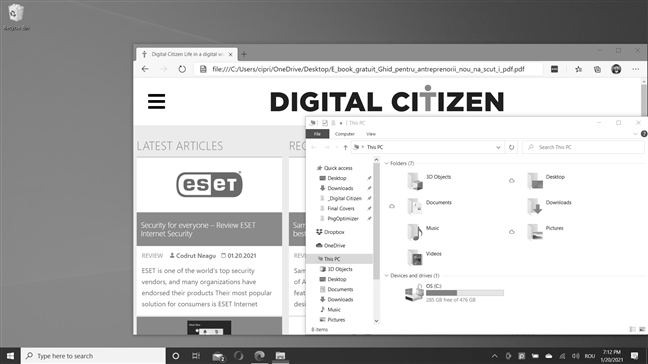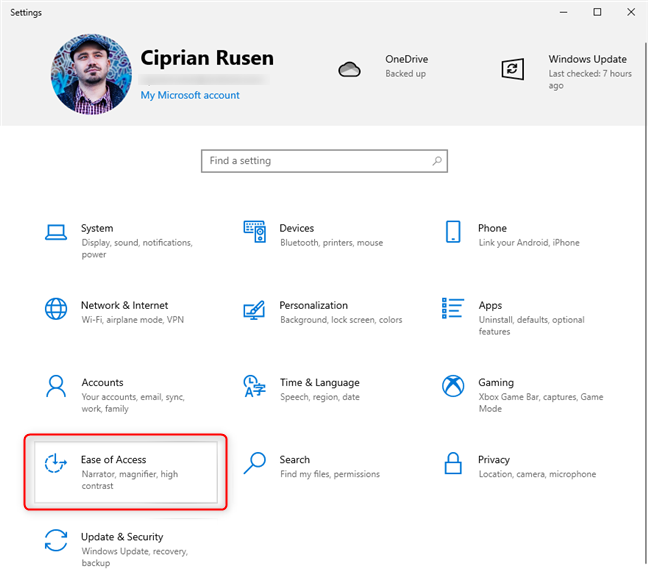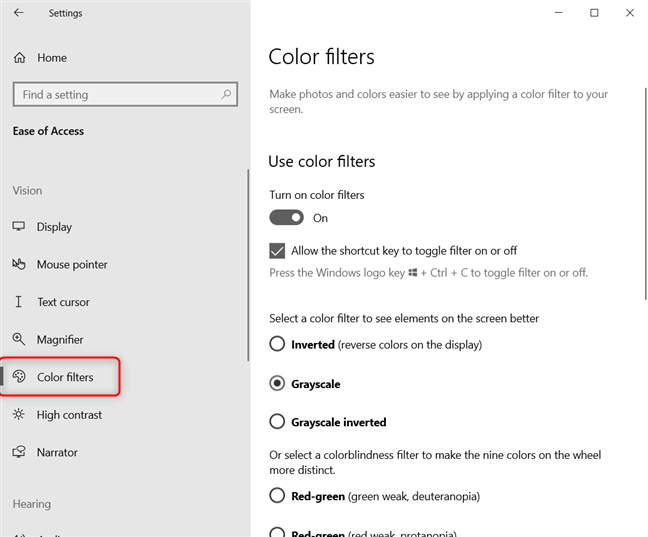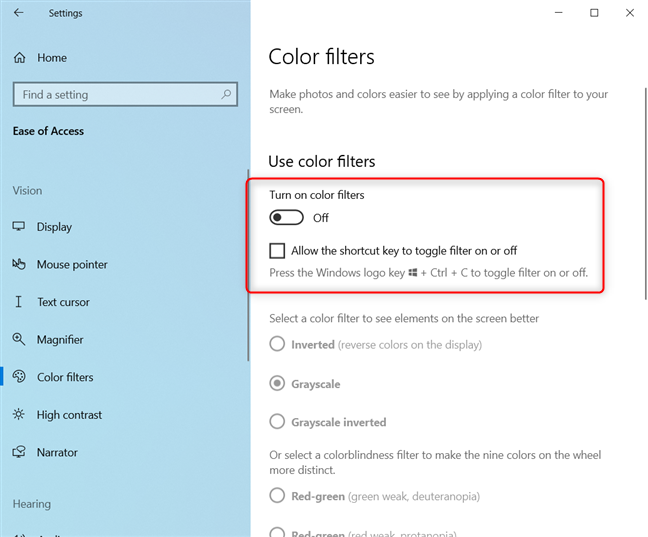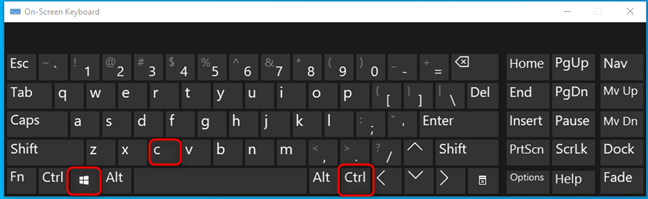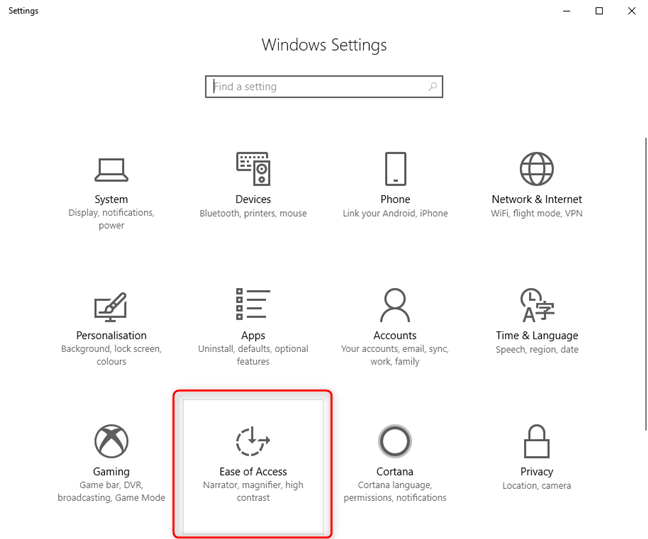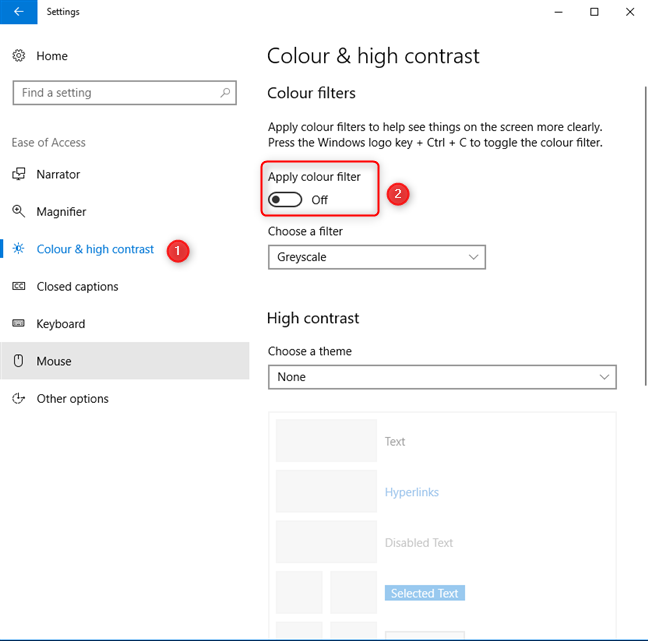¿La pantalla de su PC con Windows 10 es en blanco y negro? ¿Quieres cambiar el color de la pantalla a la normalidad? Windows 10 tiene algunos filtros de color que pueden haberse activado por error, o tal vez alguien con acceso a su PC decidió hacerle una broma. No importa cómo Windows 10 llegó a estar en blanco y negro, así es como se soluciona este problema:
Contenido
- Descripción del problema: ¡Windows 10 es en blanco y negro!
- La solución: desactivar los filtros de color de Windows 10 para cambiar el color de la pantalla a la normalidad
- Si tiene una versión anterior de Windows 10, siga esta solución
- ¿Por qué ocurrió el cambio de color?
Descripción del problema: ¡Windows 10 es en blanco y negro!
Mientras trabajaba en su PC con Windows 10, ¿la pantalla cambió de color a blanco y negro o escala de grises, como en la siguiente captura de pantalla? No tiene idea de qué causó esto, y reiniciar Windows 10 no soluciona el problema. Además, si actualiza los controladores y la configuración de su tarjeta de video, nada cambia. Todas sus aplicaciones son grises y los únicos colores que puede ver en su pantalla son negro, blanco y tonos de gris.
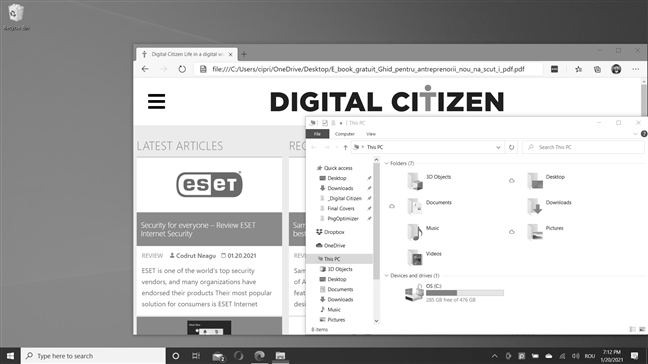
Su pantalla es gris con blanco y negro en lugar de color
O, en su PC con Windows 10, la pantalla puede verse aún más oscura, como en la imagen a continuación:
Su pantalla es en blanco y negro en lugar de color
Si tiene instalada una versión reciente de Windows 10, como la Actualización de octubre de 2020 de Windows 10 , lea la siguiente sección de esta guía. Tenemos la solución para que el color de la pantalla vuelva a la normalidad. Si tiene una versión anterior de Windows 10 de 2017 o anterior, desplácese hacia abajo hasta el último capítulo. Si no sabe qué versión de Windows 10 tiene, puede verificar la versión de Windows 10, la compilación del sistema operativo, la edición o el tipo .
La solución: desactivar los filtros de color de Windows 10 para cambiar el color de la pantalla a la normalidad
Si tiene una versión más reciente de Windows 10, abra Configuración ( Windows + I en su teclado) y vaya a Facilidad de acceso .
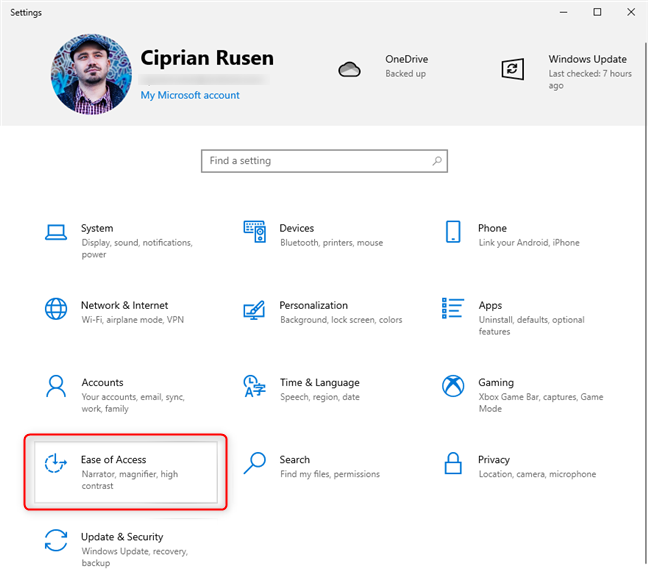
En Configuración de Windows 10, vaya a Facilidad de acceso
En la columna de la izquierda, elige Filtros de color . A la derecha, verá los filtros de color que están disponibles en Windows 10:
- Invertido : invierte los colores y convierte la mayoría de los fondos de aplicaciones en negro
- Escala de grises : el gris se convierte en el color dominante para todos los fondos de aplicaciones. La imagen en la pantalla se parece a la primera captura de pantalla que compartimos en esta guía.
- Escala de grises invertida : invierte los colores del filtro de escala de grises y hace que la mayoría de los fondos de las aplicaciones sean negros, como se muestra en la segunda captura de pantalla de esta guía.
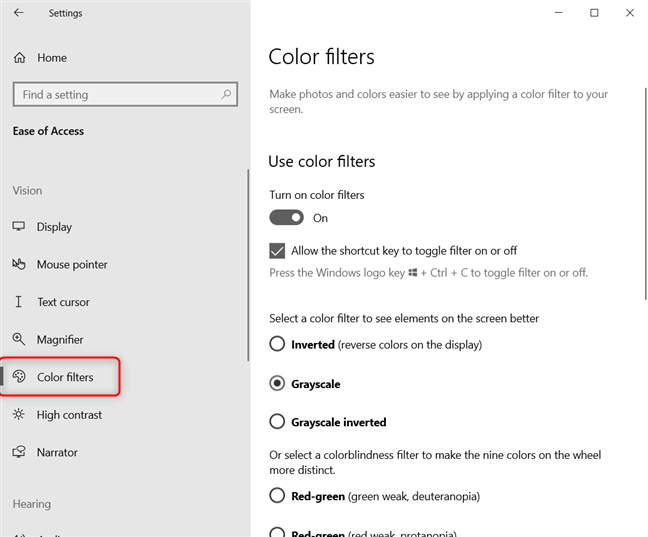
Elija filtros de color a la izquierda
En el lado derecho, desactive el interruptor "Activar filtros de color" , mientras también desmarca la casilla que dice: " Permitir que la tecla de acceso directo active o desactive el filtro". Esto asegura que el método abreviado de teclado Windows + CTRL + C no active accidentalmente los filtros de color, cambiando la imagen en la pantalla, que podría ser el accidente que causó todo el problema.
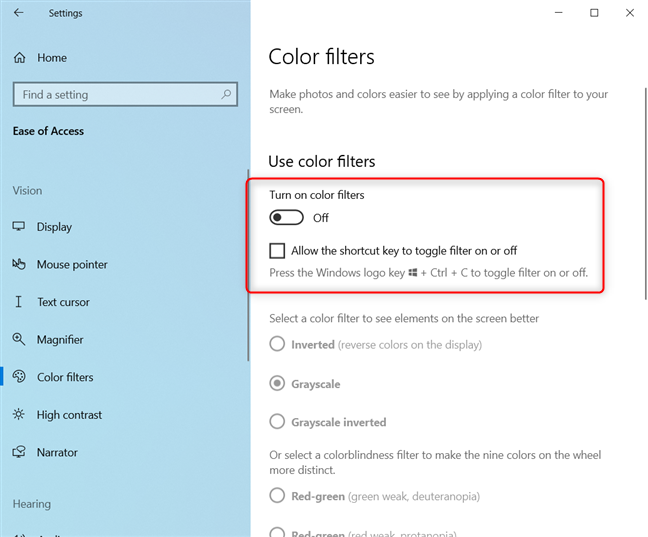
Deshabilite los filtros de color para disfrutar de los colores normales.
El color de la pantalla ha vuelto a la normalidad. ¡Disfruta usando Windows 10! 🙂
Si tiene una versión anterior de Windows 10, siga esta solución
Microsoft introdujo por primera vez este problema de filtros de color en 2017, con Windows 10 Fall Creators Update . Si tiene una versión anterior de Windows 10 y la aplicación Configuración no se ve como en las capturas de pantalla compartidas en la sección anterior, intente presionar el siguiente método abreviado de teclado: Windows + CTRL + C. Debería desactivar inmediatamente el filtro de color que hace que su Windows 10 sea en blanco y negro.
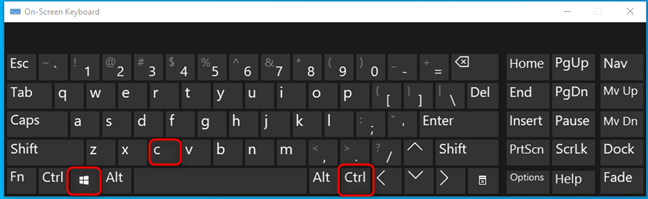
Win + CTRL + C activa y desactiva los filtros de color
Otra forma de solucionar este problema es abrir Configuración e ir a Facilidad de acceso .
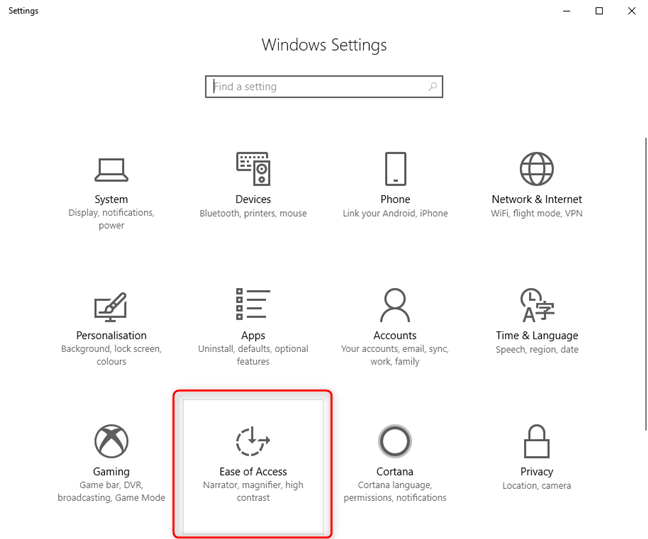
En Configuración de Windows 10, vaya a Facilidad de acceso
A la izquierda, elige "Color y alto contraste". A la derecha, verá el filtro de color que está seleccionado como predeterminado: Escala de grises . Busque el interruptor que dice "Aplicar filtro de color" y desactívelo .
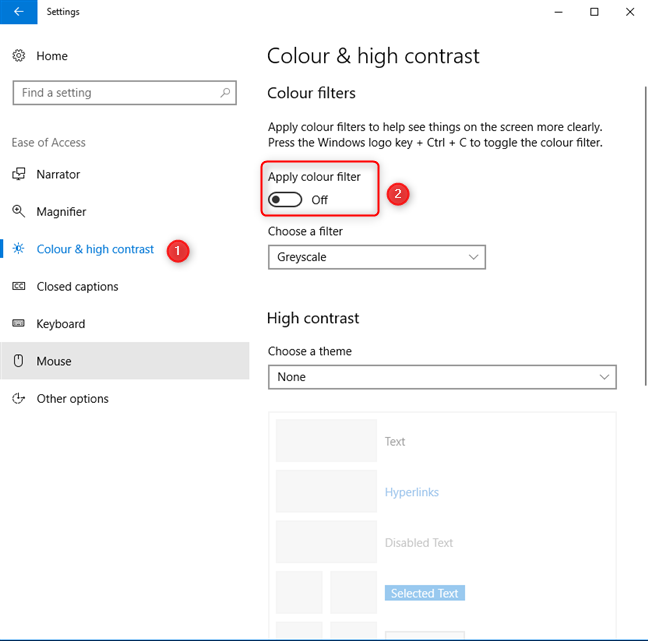
Desactivar el interruptor para Aplicar filtros de color
Tu pantalla ya no es en blanco y negro.
¿Por qué ocurrió el cambio de color?
Es posible que este problema haya ocurrido sin que te des cuenta porque presionaste el atajo de teclado Windows + CTRL + C y activaste el filtro de color en escala de grises en Windows 10. Como puedes ver, deshabilitar este filtro es rápido y fácil, y puedes configurar las cosas para que este problema no se repite. Antes de ir, deje un comentario a continuación y háganos saber si logramos ayudarlo a reparar su Windows 10 en blanco y negro.